※ 2020 年 9 月 28 日現在の情報をもとに作成しています。
1. はじめに
Windows PC が古くなったなどの理由により、PC の交換が必要となった際、古い PC から Roaming Client を削除し、新しい PC に再インストールする必要があります。本記事では、別途必要となる Umbrella Dashboard 上の操作も含め、詳細な流れについて説明します。
2. 古い PC での作業
まずは、古い PC 上で Roaming Client のアンインストールを行います。アンインストールの方法には 2 種類ありますが、どちらの方法でも問題ありません。
・GUI からアンインストール
Windows 10 の場合、【スタートメニュー】>【設定】>【アプリ】>【アプリと機能】の順にクリックし、Umbrella Roaming Client をアンインストールします。
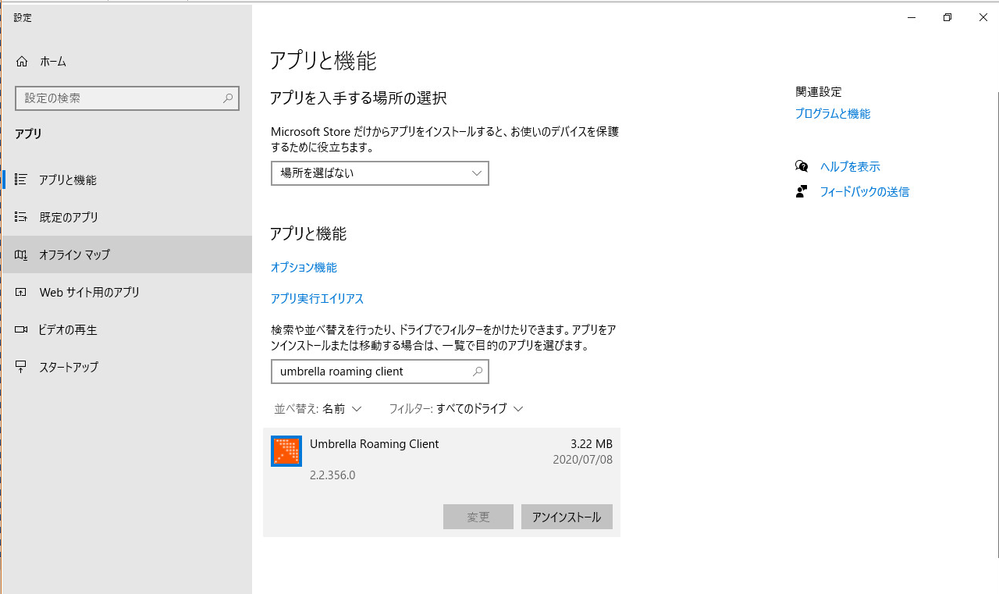
・CLI からアンインストール
以下のコマンドを実行することで、Roaming Client をアンインストールすることができます。
※コマンド プロンプト ウィンドウを「管理者として実行」で開く必要があります。
msiexec /x Setup.msi /qn
例:

※ /qn オプションはインストール/アンインストプロセス中に UI が存在しないことを指定します。
3. Umbrella Dashboard での作業
Roaming Client を PC 上からアンインストールしても、Umbrella Dashboard 上にはそのエントリーが残されています。このエントリーは Roaming Client の再インストール時に影響があるため、この段階で手動により削除を行います。
手順としては簡単で、Umbrella Dashboard > 導入 > コアアイデンティティ > ローミングコンピューターから対象のエントリーを「DELETE」で削除します。

4. 新しい PC での作業
最後に、新しい PC 上で Roaming Client をインストールします。詳細な方法については、以下の記事を参照してください。
Umbrella: Roaming Client の 2 つのインストール方法について
https://community.cisco.com/t5/-/-/ta-p/3320732
5. 参考情報
Umbrella Roaming Client: Uninstalling
https://support.umbrella.com/hc/en-us/articles/230901028-Umbrella-Roaming-Client-Uninstalling
Deleting the Umbrella Roaming Client from the Umbrella Dashboard
https://support.umbrella.com/hc/en-us/articles/230561187-Deleting-the-Umbrella-Roaming-Client-from-the-Umbrella-Dashboard
Umbrella Roaming Client Deployment – Installing and Setup
https://support.umbrella.com/hc/en-us/articles/230905168-Umbrella-Roaming-Client-Deployment-Installing-and-Setup